Panasonic DMCTZ61EF Operating instrustions
PDF
Herunterladen
Dokument
Mode d’emploi de base Appareil photo numérique Modèle n° DMC-TZ60 DMC-TZ61 Veuillez lire attentivement les présentes instructions avant d’utiliser ce produit, et conserver ce manuel pour utilisation ultérieure. Le fichier intitulé « Mode d’emploi des caractéristiques avancées (format PDF) » du CD-ROM fourni contient des informations détaillées sur l’utilisation de cet appareil photo. Installez-le sur votre ordinateur pour le lire. Web Site: http://www.panasonic.com EF VQT5F12-1 M0114KZ1067 À notre clientèle, Nous tenons à vous remercier d’avoir choisi cet appareil photo numérique Panasonic. Veuillez lire attentivement le présent manuel et le conserver pour référence ultérieure. Veuillez noter que les véritables commandes, composantes, options de menu, etc., de votre appareil photo numérique peuvent avoir une apparence différente de celle des illustrations du présent Mode d’emploi. Il importe de respecter les droits d’auteur. • L’enregistrement de bandes ou de disques préenregistrés ou de tout autre matériel publié ou diffusé pour des buts autres qu’un usage privé et personnel peut violer les lois de droits d’auteur. Même sous des buts d’usage privé, l’enregistrement de certain matériel peut-être réservé. Pour votre sécurité AVERTISSEMENT : Pour réduire les risques d’incendie, de choc électrique ou de dommages au produit, • Ne pas exposer l’appareil à la pluie, à l’humidité, à l’égouttement ou aux éclaboussures. • Utiliser uniquement les accessoires recommandés. • Ne pas retirer les couvercles. • Ne pas réparer cet appareil soi-même. Confier toute réparation au personnel de service après-vente qualifié. La prise de courant doit se trouver à proximité de l’appareil et être facilement accessible. ■ Inscriptions d’identification du produit Produit Appareil photo numérique 2 VQT5F12 (FRE) Emplacement Dessous ■ À propos de la batterie ATTENTION • Danger d’explosion si la batterie est remplacée de manière incorrecte. Remplacez-la uniquement par le type recommandé par le fabricant. • Avant de jeter les batteries, veuillez contacter l’autorité locale compétente ou le revendeur pour connaître la méthode adéquate de le faire. • Ne pas chauffer ou exposer à une flamme. • Ne pas laisser les batteries dans un véhicule exposé directement aux rayons du soleil pour une période prolongée, portes et fenêtres fermées. Avertissement Risque d’incendie, d’explosion et de brûlures. Ne pas démonter, chauffer à plus de 60 °C ou incinérer. ■ À propos de l’adaptateur secteur (fourni) ATTENTION ! Pour réduire les risques d’incendie, de choc électrique ou de dommages au produit, • Ne pas installer ni placer l’appareil dans une bibliothèque, un placard renfermé ni aucun autre espace réduit. S’assurer que l’appareil est bien aéré. • L’appareil est en mode d’attente quand l’adaptateur secteur est connecté. Le circuit primaire demeure « sous tension » tant que l’adaptateur secteur reste branché sur une prise de courant. (FRE) VQT5F12 3 ■ Précautions à prendre pour l’utilisation • N’utilisez que le câble de connexion USB fourni ou un authentique câble de connexion USB Panasonic (DMW-USBC1 : en option). • Utilisez toujours un authentique câble AV Panasonic (DMW-AVC1 : en option). • Utilisez un « micro câble HDMI grande vitesse » avec le logo HDMI. Les câbles non conformes à la norme HDMI ne fonctionneront pas. « Micro câble HDMI grande vitesse » (Fiche de type D-type A, 2 m de long maximum) Gardez l’appareil le plus loin possible des appareils électromagnétiques (tels que fours à micro-ondes, téléviseurs, consoles de jeu, etc.). • Si vous utilisez l’appareil sur ou près d’un téléviseur, les images et/ou le son de l’appareil peuvent être affectés par le rayonnement des ondes électromagnétiques. • N’utilisez pas l’appareil près d’un téléphone cellulaire, car le bruit émis par ce dernier risquerait d’affecter les images et/ou le son. • Les données enregistrées risquent d’être endommagées, ou les images déformées par les puissants champs magnétiques générés par les hautparleurs ou les gros moteurs. • Le rayonnement d’ondes électromagnétiques peut affecter cet appareil, ainsi que déformer les images et/ou le son. • Si cet appareil est affecté par un appareil électromagnétique et ne fonctionne plus correctement, mettez-le hors tension et retirez la batterie ou débranchez l’adaptateur secteur (fourni). Ensuite, réinsérez la batterie ou rebranchez l’adaptateur secteur et mettez l’appareil sous tension. N’utilisez pas l’appareil près des émetteurs radio ou des lignes haute tension. • Si vous enregistrez près d’émetteurs radio ou de lignes haute tension, les images et/ou le son enregistrés risquent d’être affectés. 4 VQT5F12 (FRE) Déclaration de Conformité (DoC) Par la présente, “Panasonic Corporation” déclare que ce produit est en conformité avec les exigences essentielles et les autres clauses justificatives de la Directive 2014/53/EU. Les clients peuvent télécharger une copie de la DoC originale de nos produits RE sur notre serveur de DoC: http://www.doc.panasonic.de Pour contacter un Représentant Autorisé: Panasonic Marketing Europe GmbH, Panasonic Testing Centre, Winsbergring 15, 22525 Hamburg, Allemagne Transmetteur sans fil: Plage de fréquence utilisée: 2412 MHz à 2462 MHz (Fréquence centrale) Puissance de sortie max.: 13 dBm (PIRE) NFC : Plage de fréquence utilisée: 13,56 MHz Mode passif uniquement Ces symboles signifient que l'équipement électronique et électrique ou les batteries usagées doivent être collectés séparément en vue de leur élimination. Des informations plus détaillées sont contenues dans le « Mode d’emploi des caractéristiques avancées (format PDF) ». (FRE) VQT5F12 5 Contenu Pour votre sécurité .................. 2 Avant l’utilisation ..................... 7 Accessoires fournis ................ 8 Nomenclature et fonctions des principaux composants ... 9 Insérer et retirer la batterie ou la carte mémoire SD (en option) .............................. 12 Charger la batterie ................. 13 Régler l’horloge ..................... 15 Régler le menu ....................... 17 Enregistrer des images avec les réglages automatiques Mode [Auto intelligent].......... 18 Enregistrer des images animées .................................. 21 Utilisation de la bague de commande/ molette de contrôle ............... 23 6 VQT5F12 (FRE) Enregistrement des fonctions préférées sur la touche [Fn] ............................. 25 Enregistrer des images avec la composition déterminée [Guide de composition] ........ 25 Afficher les images................ 26 Supprimer des images .......... 26 Ce que vous pouvez faire avec la fonction Wi-Fi® .......... 27 Fonctions GPS ....................... 29 Lire le Mode d’emploi (format PDF) ........................... 30 Logiciels fournis .................... 31 Copier les images fixes et les images animées ............... 32 Dépannage ............................. 33 Spécifications ........................ 35 Avant l’utilisation ■ Manipulation de l’appareil photo ● Évitez que l’appareil photo ne soit soumis à toute vibration, force ou pression excessive. ● L’appareil photo n’est pas résistant aux poussières, aux éclaboussures et à l’eau. Évitez d’utiliser l’appareil photo dans les emplacements trop poussiéreux ou sableux, ou là où il risque d’entrer en contact avec de l’eau. ● Ne laissez pas l’appareil photo entrer en contact avec des pesticides ou des substances volatiles (ils peuvent endommager la surface ou causer le détachement du revêtement). ■ Condensation (lorsque l’objectif, l’écran LCD ou le viseur sont embués) ● Il y a risque de condensation lorsque l’appareil photo est exposé à des changements brusques de température ou de taux d’humidité. Évitez ces conditions, qui peuvent salir l’objectif, l’écran LCD ou le viseur, causer de la moisissure ou abîmer l’appareil photo. ● En cas de condensation, mettez l’appareil photo hors tension et attendez environ deux heures avant de le réutiliser. La buée disparaîtra naturellement une fois l’appareil photo ajusté à la température ambiante. ■ Entretien de l’appareil photo ● Avant de nettoyer l’appareil photo, retirez la batterie ou débranchez la fiche du cordon d’alimentation de la prise de courant. ● N’appuyez pas trop fort sur le moniteur LCD. ● N’appuyez pas trop fort sur l’objectif. ● Ne mettez pas en contact des produits en plastique ou en caoutchouc avec l’appareil photo pendant une période prolongée. ● N’utilisez pas de solvants comme du benzène, du diluant, de l’alcool, des détergents ménagers, etc., pour nettoyer l’appareil photo, car cela peut détériorer le boîtier externe ou décoller le revêtement. ● Ne laissez pas l’appareil photo avec l’objectif tourné vers le soleil, car les rayons du soleil peuvent provoquer son dysfonctionnement. ● N’utilisez pas de rallonges avec le cordon ou les câbles fournis. ● Pendant que l’appareil photo accède à la carte ou à la mémoire intégrée (pour une opération telle que l’écriture d’image, la lecture, la suppression ou le formatage), évitez d’éteindre l’appareil photo et de retirer la batterie, la carte ou l’adaptateur secteur (fourni). ● Les données sur la mémoire intégrée ou sur la carte peuvent être endommagées ou perdues en raison d’ondes électromagnétiques, d’électricité statique ou d’une panne de l’appareil photo ou de la carte. Nous vous recommandons de conserver les données importantes sur un ordinateur ou autre. ● Ne formatez pas la carte sur votre ordinateur ou un autre équipement. Formatezla uniquement sur l’appareil photo pour garantir le bon fonctionnement. (FRE) VQT5F12 7 Accessoires fournis Avant d’utiliser l’appareil photo, vérifiez la présence de tous les accessoires fournis. Les numéros de pièce indiqués sont ceux de janvier 2014. Ceux-ci peuvent être modifiés. Bloc-pile DMW-BCM13E • Chargez la batterie avant l’utilisation. Dans le texte, le bloc-pile est désigné par les termes bloc-pile ou batterie. Adaptateur secteur VSK0772 Dragonne VFC4297 Câble de connexion USB K1HY08YY0031 CD-ROM VFF1255 • Logiciel : Utilisez-le pour installer le logiciel sur votre ordinateur. • Mode d’emploi des caractéristiques avancées • Dans le texte, le terme « carte » désigne les cartes mémoire SD, les cartes mémoire SDHC et les cartes mémoire SDXC. • Les cartes sont vendues en option. Vous pouvez enregistrer ou lire les images sur la mémoire intégrée lorsque vous n’utilisez pas une carte. • Cartes mémoire compatibles (en option) Vous pouvez utiliser les cartes de la norme SD suivantes (marque Panasonic recommandée). Carte mémoire SD (8 Mo à 2 Go)/Carte mémoire SDHC (4 Go à 32 Go)/ Carte mémoire SDXC (48 Go, 64 Go) • En cas de perte des accessoires fournis, informez-vous auprès du revendeur ou du centre de service après-vente le plus près. (Il est possible d’acheter les accessoires séparément.) • Veuillez respecter la réglementation locale pour la mise au rebut de toutes les pièces d’emballage. • Gardez les petites pièces dans un emplacement sûr, hors de portée des enfants. • Les illustrations et captures d’écran dans ce mode d’emploi peuvent être différentes du véritable produit. • SILKYPIX Developer Studio SE n’est pas inclus sur le CD-ROM fourni. Téléchargez ce logiciel du site Web et installez-le sur votre ordinateur pour pouvoir l’utiliser. (→32) 8 VQT5F12 (FRE) Nomenclature et fonctions des principaux composants 1 2 3 4 5 6 7 8 9 10 11 12 13 11 24 25 (Haut) 14 15 16 17 18 19 20 27 33 (Bas) 21 22 23 28 26 29 32 31 30 34 (FRE) VQT5F12 9 Nomenclature et fonctions des principaux composants 1 Flash 2 Indicateur de retardateur/ Lampe d’assistance AF 3 Bague de commande 4 Barillet d’objectif 5 Objectif • Ne touchez pas le protège-objectif. 6 Viseur (LVF) 7 Molette de réglage de la dioptrie • Ajuste la mise au point dans le viseur. 8 Touche [LVF] • Utilisez-la pour faire basculer l’affichage entre le viseur et l’écran LCD. 9 Écran LCD 10 Voyant de charge (Rouge)/ Voyant de connexion Wi-Fi® (Bleu)/ Indicateur d’état GPS (Vert) • La couleur de la lampe dépend de la fonction. 11 Œillet pour dragonne • Nous vous recommandons d’utiliser la dragonne fournie pour ne pas échapper l’appareil photo. 12 Prise [HDMI] • Ne connectez aucun autre câble que le micro câble HDMI. Cela risquerait de causer un dysfonctionnement. 13 Prise [AV OUT/DIGITAL] • Cette prise est aussi utilisée pour charger la batterie. 14 Haut-parleur 15 Microphones 16 Molette de sélection de mode • Utilisez-la pour sélectionner le mode d’enregistrement. 17 Touche d’obturateur 18 Commande de zoom 19 Touche d’images animées 10 VQT5F12 (FRE) 20 Touche [ON/OFF] de l’appareil photo 21 Orifice pour trépied • Ne fixez pas l’appareil photo à un trépied dont la vis a une longueur de 5,5 mm ou plus. Cela risquerait d’endommager l’appareil. • Si vous ne tenez pas l’appareil photo, par exemple lorsque vous utilisez l’enregistrement par retardateur ou l’enregistrement à distance, l’appareil photo pourrait s’incliner lorsque le barillet d’objectif s’allonge pendant le zoom. Assurez-vous donc de sécuriser l’appareil photo en place avec un trépied ou par tout autre moyen. • Il peut s’avérer impossible de fixer certains types de trépieds correctement. 22 Couvercle du logement à carte/ batterie 23 Levier de libération 24 Antenne [Wi-Fi] 25 Antenne GPS 26 Antenne NFC 27 Touche [Wi-Fi] 28 Touche de lecture • Utilisez-la pour sélectionner le mode d’enregistrement ou le mode de lecture. 29 Touche [MENU/SET] 30 Touche [Q.MENU/ ] / [ ] • Vous pouvez afficher le menu d’accès rapide et effacer des images. 31 Touche [DISP.] • Utilisez-la pour changer l’affichage. 32 Molette de contrôle • Tournez la molette pour sélectionner les options de réglage et changer les valeurs de réglage. 33 Touche [Fn] 34 Touche de curseur Touche [MENU/SET]/Touche de curseur Touche [MENU/SET] • Utilisez cette touche pour afficher les menus, valider les réglages, etc. Touche de curseur • Cette touche sert à déplacer le curseur sur les écrans de menu, et pour d’autres fonctions. . • Dans ce manuel, la touche utilisée est indiquée par Vous pouvez effectuer les opérations suivantes pendant l’enregistrement. Touche [ ]( ) • Compensation d’exposition - Corrige l’exposition lorsqu’il y a du contre-jour ou lorsque le sujet est trop sombre ou trop lumineux. Touche [ ] ( ) • Flash Touche [ ]( ) • Rafale - Vous pouvez enregistrer des images fixes en rafale en maintenant la touche d’obturateur complètement enfoncée. • Prises de vues en fourchette - Prend 3 images successives tout en modifiant automatiquement l’exposition. Après le réglage de l’exposition, la valeur de réglage est établie comme valeur normale. • Retardateur - Cela est efficace pour empêcher le vacillement causé par la pression sur la touche d’obturateur, en réglant le retardateur sur 2 secondes. Pour annuler le réglage, sélectionnez [ ] ou [ ]. Touche [ ] ( ) • Enregistrement macro ]) permet de - Lorsque vous souhaitez agrandir le sujet, le réglage sur [MPA macro] ([ prendre des images à une distance encore plus courte que la plage de mise au point normale (jusqu’à 3 cm pour Grand angle max.). • Mise au point manuelle - La mise au point manuelle est pratique lorsque vous souhaitez verrouiller la mise au point pour enregistrer les images ou lorsqu’il est difficile d’ajuster la mise au point à l’aide de la mise au point automatique. (FRE) VQT5F12 11 Insérer et retirer la batterie ou la carte mémoire SD (en option) Assurez-vous que l’appareil photo est hors tension. Glissez le levier de libération ( ) sur la position [OPEN] et ouvrez le couvercle du logement à carte/batterie Insérez la batterie et la carte, en vous assurant qu’elles sont dans le bon sens • Batterie : Insérez la batterie à fond et fermement, et assurez-vous qu’elle est verrouillée par le levier ( ). • Carte : Insérez la carte à fond et fermement jusqu’à ce qu’elle émette un léger bruit sec. Évitez de toucher les bornes à l’arrière de la carte. Fermez le couvercle Faites glisser le levier de libération sur la position [LOCK]. ■ Pour retirer • Pour retirer la batterie : Déplacez le levier dans le sens de la flèche. • Pour retirer la carte : Enfoncez la carte jusqu’à ce qu’un bruit sec soit émis, puis tirez sur la carte. Levier Appuyez Tirez ● Utilisez toujours d’authentiques batteries Panasonic (DMW-BCM13E). ● Le bon fonctionnement de ce produit n’est pas garanti si vous utilisez des batteries d’une autre marque. ● Gardez la carte mémoire hors de portée des enfants pour éviter qu’elle ne soit avalée. ● Nous vous recommandons d’utiliser une carte Panasonic. 12 VQT5F12 (FRE) Charger la batterie • La batterie utilisable sur cet appareil est la DMW-BCM13E. • La batterie n’est pas chargée à la sortie d’usine de l’appareil photo. Chargez la batterie avant l’utilisation. Assurez-vous que l’appareil photo est hors tension. Insérez la batterie dans cet appareil, puis connectez-le à l’adaptateur secteur (fourni) ( ) ou à un ordinateur ( ) Vers la prise de courant Câble de connexion USB (fourni) Ordinateur Préparatifs : Allumez l’ordinateur. Lorsque vous chargez l’appareil photo, branchez le câble de connexion USB (fourni) dans la prise [AV OUT/DIGITAL] (borne dorée). Le branchement du câble dans la mauvaise borne peut entraîner un dysfonctionnement. Prise [AV OUT/DIGITAL] • Placez l’appareil photo à la verticale et repérez la borne dorée sous le boîtier. ] se • Insérez le câble de connexion USB de sorte que son repère [ trouve face au repère [ ] sur l’appareil photo. • Vérifiez toujours le sens des broches et tenez la fiche bien droite pour l’insérer ou la retirer. (Si la fiche du cordon est insérée dans le mauvais sens, les broches risquent de se déformer et de causer un dysfonctionnement.) Par ailleurs, ne l’insérez pas dans la mauvaise prise. Cela risquerait d’endommager l’appareil. (FRE) VQT5F12 13 Charger la batterie ■ Voyant de charge (Rouge) Allumé : La charge est en cours d’exécution Arrêt : La charge s’arrête (Lorsque la batterie cesse de se charger, débranchez l’appareil photo de la prise de courant ou déconnectez-le de l’ordinateur.) Clignotant : Erreur de charge (Pour des instructions sur la correction du problème, reportez-vous à « Dépannage » (→33).) ■ Remarques sur le temps de charge Lors de l’utilisation de l’adaptateur secteur (fourni) Temps de charge Environ 170 min. ● La batterie est une batterie au lithium-ion rechargeable. Si la température est trop élevée ou trop basse, la durée de fonctionnement de la batterie raccourcira. ● La batterie chauffe après utilisation ainsi que pendant et après la charge. L’appareil photo chauffe également en cours d’utilisation. Il ne s’agit pas d’un dysfonctionnement. ● N’enlevez pas et ne rayez pas le revêtement de la batterie. ● Ne laissez aucun objet métallique (tel qu’une agrafe) près des zones de contact de la fiche du cordon d’alimentation ou à proximité des batteries. ● Rangez la batterie dans un endroit frais et sec dont la température est relativement stable. (Température recommandée : 15 °C à 25 °C, humidité recommandée : 40%RH à 60%RH) ● Ne rangez pas la batterie complètement chargée pendant une période prolongée. Lorsque vous rangez la batterie pendant une période prolongée, nous vous recommandons de la charger une fois par an. Retirez la batterie de l’appareil photo et rangez-la à nouveau une fois qu’elle est complètement déchargée. ● Si vous essayez de recharger la batterie alors qu’elle est déjà complètement chargée, le voyant de charge s’allumera pendant environ 15 secondes. Respectez les points suivants lorsque vous utilisez l’adaptateur secteur (fourni), car des connexions inadéquates peuvent causer des dysfonctionnements. ● N’utilisez que le câble de connexion USB fourni ou un authentique câble de connexion USB Panasonic (DMW-USBC1 : en option). ● N’utilisez pas d’autres adaptateurs secteurs que celui fourni. ● N’utilisez pas l’adaptateur secteur (fourni) ou le câble de connexion USB (fourni) avec d’autres appareils. 14 VQT5F12 (FRE) Régler l’horloge L’horloge n’est pas réglée à la sortie d’usine de l’appareil photo. Déconnectez l’appareil de l’adaptateur secteur (fourni). Appuyez sur la touche [ON/OFF] de l’appareil photo ( ) Appuyez sur [MENU/SET] ( ) Appuyez sur pour sélectionner la langue, puis appuyez sur [MENU/SET] • Le message [Veuillez régler l’heure] apparaît. Appuyez sur [MENU/SET] Appuyez sur pour sélectionner les options (année, mois, jour, heure, minute, ordre d’affichage ou format d’affichage du temps), et appuyez sur pour valider • Pour annuler → Appuyez sur la touche [Q.MENU/ ]. Appuyez sur [MENU/SET] pour valider Vérifiez le réglage, puis appuyez sur [MENU/SET] • Pour revenir à l’écran précédent, appuyez sur la touche [Q.MENU/ ]. (Suite page suivante) (FRE) VQT5F12 15 Régler l’horloge Appuyez sur pour sélectionner [Oui], puis appuyez sur [MENU/SET] pour que le temps soit automatiquement corrigé au moyen de la fonction GPS • [Réglage GPS] est réglé sur [OUI]. • Pour régler manuellement la date et l’heure → Sélectionnez [Non] et appuyez sur [MENU/SET]. Lorsque [Régler la zone de départ] s’affiche, appuyez sur [MENU/SET] Appuyez sur pour régler votre zone de résidence, puis appuyez sur [MENU/SET] Nom de ville ou de région Heure actuelle Décalage par rapport au GMT (temps moyen de Greenwich) • Si le fuseau horaire de votre emplacement actuel est différent de celui de ] s’affichera à côté [Départ], [Heure mond.] est réglé sur [Arrivée]. ([ de l’heure et de la date sur l’écran) ■ Modifier les réglages de temps Sélectionnez [Régl.horl.] du menu [Config.], puis effectuez Pour le réglage du menu, consultez la page suivante. 16 VQT5F12 (FRE) et . Régler le menu Reportez-vous aux procédures suivantes pour utiliser les menus. Exemple : Régler [Mode AF] de [ ] à [ ] en mode [Programme AE] Appuyez sur [MENU/SET] pour afficher le menu Appuyez sur ou tournez la molette de contrôle pour sélectionner le menu [Enr.] et appuyez sur [MENU/SET] Appuyez sur ou tournez la molette de contrôle pour sélectionner le menu [Mode AF] et appuyez sur [MENU/SET] • Suivant l’option, il se peut que son réglage n’apparaisse pas ou qu’il apparaisse d’une manière différente. Appuyez sur ou tournez la molette de contrôle pour sélectionner le menu [ ] et appuyez sur [MENU/SET] Appuyez plusieurs fois sur la touche [Q.MENU/ ] pour fermer le menu • En mode d’enregistrement, vous pouvez aussi quitter l’écran de menu en enfonçant la touche d’obturateur à mi-course. ■ Types de menu • [Enr.] • [Config.] • [Lecture] • [Image animée] • [Wi-Fi] • [GPS] • [Mode lecture] (FRE) VQT5F12 17 Enregistrer des images avec les réglages automatiques Mode [Auto intelligent] Ce mode est recommandé pour ceux qui souhaitent photographier sans se soucier des réglages, ou pour les débutants, car l’appareil photo optimise les réglages en fonction du sujet et de l’environnement d’enregistrement. Réglez la molette de sélection de mode sur [ intelligent]) ] (Mode [Auto Alignez bien la molette de sélection de mode sur le mode à utiliser. Enregistrez une image Enfoncez à mi-course (appuyez légèrement pour faire la mise au point) Enfoncez complètement (Appuyez sur la touche complètement pour enregistrer) ■ Distinction de scène automatique L’appareil photo lit la scène lorsque vous visez un sujet, et il effectue automatiquement les réglages optimaux. [i-Portrait] [i-Bébé] [i-Portrait noct.] (Uniquement lorsque [ [i-Paysage] [i-Paysage noct.] [i-Crépuscule] [i-Prise noct. manu.] [i-Macro] [i-Nourriture] ] est sélectionné) Lorsque la scène ne correspond à aucune de celles ci-dessus 18 VQT5F12 (FRE) ■ Mode d’enregistrement Mode [Auto intelligent] Enregistre des images avec les réglages automatiques. Vous pouvez basculer sur le mode [Auto intelligent plus] sur le menu pour ajuster la luminosité et les réglages de couleur à votre guise. Mode [Programme AE] Enregistre des images avec les réglages automatiques de vitesse d’obturation et de valeur d’ouverture. Mode [Priorité ouvert.] Établit l’ouverture, puis enregistre des images. Mode [Priorité vitesse.] Établit la vitesse d’obturation, puis enregistre des images. Mode [Expo. manuelle] Établit l’ouverture et la vitesse d’obturation, puis enregistre des images. Mode [Personnaliser] Enregistre des images avec des réglages prédéfinis. Mode [Panorama] Enregistre des images panoramiques. [Mode scène] Ceci vous permet de prendre des images correspondant à la scène enregistrée. Mode [Commande créative] Enregistre des images en sélectionnant votre effet d’image préféré. ■ Tenir l’appareil photo Flash Lampe d’assistance AF Évitez de bloquer le flash ou la lampe. Ne les regardez pas de près. Dragonne ● Pour éviter le tremblement de l’appareil photo, tenez-le à deux mains, avec les bras près du corps et les jambes légèrement écartées. ● Ne touchez pas l’objectif. (FRE) VQT5F12 19 Enregistrer des images avec les réglages automatiques Mode [Auto intelligent] ■ Types de zoom Vous pouvez ajuster la zone de l’image à prendre avec le zoom. Capture une plus grande zone (grand-angulaire) Agrandit le sujet (téléobjectif) • Zoom optique Le zoom avant est possible jusqu’à 30x si des images sans [ sélectionnées par [Format imag] dans le menu [Enr.]. ] ont été • Zoom optique supplémentaire Le zoom avant est possible jusqu’à 71,7x si des images avec [ sélectionnées par [Format imag] dans le menu [Enr.]. ] ont été • [i.Zoom] Augmente le taux de grossissement jusqu’à 2 fois plus que le taux de grossissement initial avec une détérioration limitée de la qualité d’image. Réglez l’option [i.Zoom] du menu [Enr.] sur [OUI]. • [Zoom num.] Grossit 4 fois plus qu’avec le zoom optique ou le zoom optique supplémentaire. Notez que le grossissement réduit la qualité d’image avec le zoom numérique. Réglez l’option [Zoom num.] du menu [Enr.] sur [OUI]. • [Zoom fixe] Chaque fois que la bague de commande/molette de contrôle est utilisée, le zoom s’arrête à l’une des distances focales prédéfinies. ■ Menu pratique pour prendre des images • [Format imag] Indications pour la capacité d’enregistrement (images fixes) 20 Emplacement de sauvegarde 18M 5M Mémoire intégrée 1 3 69 Carte (2 Go) 270 650 10050 (Lorsque [Format] est réglé sur [ ] et que [Qualité] est réglé sur [ VQT5F12 (FRE) 0.3M ]) Enregistrer des images animées Vous pouvez enregistrer des images animées avec l’audio (stéréo). • Vous pouvez enregistrer des images animées adaptées à chaque mode d’enregistrement. • Il n’est pas possible d’enregistrer des images animées dans la mémoire intégrée. Appuyez sur la touche d’images animées ( ) pour lancer l’enregistrement ● Évitez de bloquer les microphones ( ) pendant l’enregistrement d’images animées. ● Vous pouvez aussi utiliser le zoom en filmant. • La vitesse du zoom sera plus lente que d’ordinaire. • Dans certains cas, les sons de fonctionnement de la commande de zoom ou de la bague de commande/molette de contrôle peuvent être enregistrés. ● Vous pouvez enregistrer des images fixes tout en filmant. Appuyez de nouveau sur la touche d’images animées ( pour arrêter l’enregistrement ) ● À propos du temps d’enregistrement • L’enregistrement continu d’images animées en [MP4] est possible jusqu’à 29 minutes 59 secondes ou environ 4 Go. (Comme l’enregistrement en [MP4] avec [FHD/25p] crée des fichiers plus volumineux, pour ces images animées le temps d’enregistrement sera plus court que 29 minutes 59 secondes.) • L’enregistrement continu d’images animées en [AVCHD] est possible jusqu’à 29 minutes 59 secondes. ● L’enregistrement d’images animées n’est pas possible dans les cas suivants. • Mode [Panorama] • [Mode Photo 3D] ([Mode scène]) • [Mise au point douce]/[Filtre étoile] (Mode [Commande créative]) (FRE) VQT5F12 21 Enregistrer des images animées ■ À propos du format d’enregistrement des images animées Cet appareil peut enregistrer les images animées en format AVCHD ou MP4. Le format d’enregistrement pour les images animées peut être modifié dans [Format enregistrement] du menu [Image animée]. ■ À propos du réglage de la qualité d’enregistrement La qualité d’enregistrement pour les images animées peut être modifiée dans [Qualité enr.] du menu [Image animée]. AVCHD Progressive [AVCHD] en [Format enregistrement] Option [FHD/50p]/ [FHD/50p] [FHD/50i]/ [FHD/50i] [HD/50p]/ [HD/50p] Taille d’image trames par seconde Débit binaire 1920 × 1080 50p Environ 28 Mbit/s 1920 × 1080 50i Environ 17 Mbit/s 1280 × 720 50p Environ 17 Mbit/s • Sélectionnez les réglages de qualité d’image qui portent l’icône [ ] pour enregistrer les informations de lieu et les informations de nom de lieu. [MP4] en [Format enregistrement] Option [FHD/25p] [HD/25p] [VGA/25p] Taille d’image 1920 × 1080 1280 × 720 640 × 480 trames par seconde 25p 25p 25p Débit binaire Environ 20 Mbit/s Environ 10 Mbit/s Environ 4 Mbit/s ■ À propos de l’icône d’images animées [Format enregistrement] Taille d’image 50i Journal d’informations de lieu/nom de lieu trames par seconde ● Si la température ambiante est élevée ou si des images animées sont enregistrées de manière continue, [ ] s’affiche et il se peut que l’enregistrement en cours s’arrête avant la fin pour protéger l’appareil photo. ● Si le zoom optique supplémentaire est utilisé avant la pression sur la touche d’images animées, ces réglages seront annulés et la zone enregistrable sera considérablement modifiée. 22 VQT5F12 (FRE) Utilisation de la bague de commande/molette de contrôle Vous pouvez utiliser la bague de commande/molette de contrôle pour effectuer directement les opérations et les réglages fréquemment utilisés. Bague de commande Molette de contrôle Les éléments réglables avec la bague de commande/molette de contrôle dépendent des modes d’enregistrement. Vous trouverez ci-dessous les réglages pré-attribués. Mode d’enregistrement Réglage Bague de commande1 Molette de contrôle Zoom fixe (→20) Décalage de programme Réglage de l’ouverture Réglage de la vitesse d’obturation Réglage de la vitesse Réglage de l’ouverture d’obturation2 Modification des effets d’image Modification de la scène Modification des effets d’image 1 Lorsque la mise au point manuelle est réglée, la bague de commande est attribuée au réglage de la mise au point. pour basculer entre le réglage d’ouverture et le réglage de la vitesse d’obturation. 2 Appuyez sur (FRE) VQT5F12 23 Utilisation de la bague de commande/molette de contrôle ■ Pour changer les réglages attribués à la bague de commande/molette de contrôle Change les réglages attribués à la bague de commande/molette de contrôle. Appuyez sur [MENU/SET] Appuyez sur pour sélectionner le menu [Config.], puis appuyez sur [MENU/SET] Appuyez sur pour sélectionner [Régl. bague/cadran], puis appuyez sur [MENU/SET] Appuyez sur pour sélectionner [ ] (bague de commande) ou [ ] (molette de contrôle), puis appuyez sur [MENU/SET] Appuyez sur pour sélectionner le réglage, puis appuyez sur [MENU/SET] Les réglages suivants peuvent être attribués : • [Commande par défaut] • [Compensation expo] • [Éq.blancs] • [Zoom] • [Zoom fixe] • [Format] • [Sensibilité] • [Pas réglé] (bague de commande uniquement) Appuyez plusieurs fois sur la touche [Q.MENU/ ] ● Le réglage de fonction attribué s’applique à tous les modes d’enregistrement. Toutefois, la fonction attribuée peut être inopérante si elle est associée à certains modes d’enregistrement. ■ Utiliser le menu d’accès rapide Pendant l’enregistrement, vous pouvez en toute facilité accéder à certaines options de menu et les régler. Appuyez sur la touche [Q.MENU/ ] Appuyez sur pour sélectionner des options de menu • Les options de menu et options de réglage qui s’affichent varient suivant le mode d’enregistrement. Tournez la bague de commande ou la molette de contrôle pour modifier le réglage Appuyez sur [MENU/SET] 24 VQT5F12 (FRE) Enregistrement des fonctions préférées sur la touche [Fn] Elle est réglée sur [Guide de composition] au moment de l’achat. Appuyez sur [MENU/SET] Appuyez sur pour sélectionner le menu [Config.], puis appuyez sur [MENU/SET] Appuyez sur pour sélectionner [Réglage touche Fn], puis appuyez sur [MENU/SET] Appuyez sur pour sélectionner la fonction à enregistrer, puis appuyez sur [MENU/SET] Enregistrer des images avec la composition déterminée [Guide de composition] Appuyez sur la touche [Fn] • Si le réglage de la touche [Fn] a été modifié, sélectionnez [Guide de composition] dans le menu [Config.] et appuyez sur [MENU/SET]. Appuyez sur pour sélectionner la grille de référence à afficher, puis appuyez sur [MENU/SET] • Des explications et des exemples de composition s’afficheront à tour de rôle lorsque vous appuyez sur la touche [DISP.]. ■ Grilles de référence (exemples) [Décalage règle des tiers] [Lignes diagonales] [Radiation] (FRE) VQT5F12 25 Afficher les images Appuyez sur la touche de lecture ( ) • Vous pouvez mettre l’appareil photo sous tension en mode de lecture, en maintenant enfoncée la touche de lecture alors que l’appareil photo est hors tension. Appuyez sur ou tournez la molette de contrôle pour sélectionner l’image à afficher Numéro de dossier/ fichier Numéro d’image/ Nombre total d’images Des informations de nom de lieu et des informations de latitude & longitude sont fournies • Pour lire une image animée, sélectionnez une image avec l’icône des images animées et appuyez sur . Supprimer des images Il n’est pas possible de récupérer les images après leur suppression. Appuyez sur la touche [ ] ( supprimer l’image affichée ) pour Appuyez sur pour sélectionner [Oui], puis appuyez sur [MENU/SET] ( ) 26 VQT5F12 (FRE) Ce que vous pouvez faire avec la fonction Wi-Fi® ■ Utilisation d’un téléphone intelligent ou d’une tablette comme télécommande de l’appareil photo En installant « Panasonic Image App » sur votre téléphone intelligent ou tablette, vous pouvez commander à distance votre appareil photo et utiliser le téléphone intelligent ou la tablette pour l’enregistrement et la lecture. En outre, vous pouvez copier des images dans l’appareil photo sur le téléphone intelligent/la tablette. • Pour des informations sur l’installation de « Panasonic Image App » et sur le fonctionnement de base sur le téléphone intelligent/la tablette, consultez le « Guide rapide sur le Wi-Fi® ». ■ Envoi d’images à un appareil compatible Wi-Fi Vous pouvez sélectionner les images sur votre appareil photo et les transférer sur un téléviseur, une imprimante, un appareil audiovisuel, un ordinateur, etc. ■ Transférer automatiquement les images [Transfert intelligent] Transférez automatiquement les images enregistrées vers un ordinateur, un appareil AV ou un dossier Cloud. (FRE) VQT5F12 27 Ce que vous pouvez faire avec la fonction Wi-Fi® ■ Utiliser les services WEB « LUMIX CLUB » vous permet d’envoyer des images fixes et des images animées vers des services de réseautage social, etc. Pour télécharger surle-champ des images enregistrées vers un service de réseautage social, il est recommandé de commencer par envoyer les images à votre téléphone intelligent/tablette, puis de les télécharger depuis votre téléphone intelligent/ tablette. Services WEB LUMIX CLUB Point d’accès sans fil Services de synchronisation du Cloud ■ LUMIX CLUB En enregistrant l’appareil photo sur « LUMIX CLUB », vous pourrez synchroniser les images entre les appareils que vous utilisez, ou transférer ces images vers des services WEB. Pour en savoir plus, consultez le site « LUMIX CLUB ». http://lumixclub.panasonic.net/fre/c/ Veuillez vous reporter au « Mode d’emploi des caractéristiques avancées (format PDF) » pour en savoir plus. • Lorsque vous envoyez des images via un réseau mobile, il se peut que s’appliquent des frais de communication élevés de paquets de données, suivant les termes de votre contrat. • L’appareil photo utilise les clés de sécurité WPA et WPA2. ● Ci-après, ce manuel utilise le terme « téléphone intelligent » pour désigner à la fois les téléphones intelligents et les tablettes, sauf s’ils sont clairement différenciés. 28 VQT5F12 (FRE) Fonctions GPS Avant d’utiliser l’appareil photo, vous devez lire le « Contrat de licence utilisateur pour les données de nom de lieu » (Mode d’emploi des caractéristiques avancées). Cet appareil peut enregistrer sur les images les informations de lieu associées à l’emplacement où elles ont été enregistrées. L’appareil photo peut également régler automatiquement l’heure. Utiliser la fonction GPS pour effectuer le positionnement Appuyez sur [MENU/SET] Appuyez sur pour sélectionner le menu [GPS], puis appuyez sur [MENU/SET] Appuyez sur pour sélectionner [Réglage GPS], puis appuyez sur [MENU/SET] Appuyez sur pour sélectionner [OUI], puis appuyez sur [MENU/SET] • Un message apparaît sur l’écran. Après avoir vérifié le message, appuyez sur [MENU/SET]. ■ À propos de la fonction GPS • L’information mesurée avec cet appareil photo est une estimation très approximative. Veuillez ne pas l’utiliser pour des applications professionnelles. • Le positionnement peut être effectué plus vite au moyen des données d’assistance GPS. ■ Lorsque [Réglage GPS] est réglé sur [OUI], la fonction GPS demeure activée même si vous mettez l’appareil photo hors tension • Les ondes électromagnétiques émises par l’appareil photo peuvent affecter les instruments et les appareils de mesure. Pendant le décollage et l’atterrissage d’un avion, ou dans d’autres zones à utilisation limitée, réglez [Mode avion] sur [OUI] et mettez l’appareil photo hors tension. • Si [Réglage GPS] est réglé sur [OUI] et [Mode avion] sur [NON], la batterie se déchargera même si vous mettez l’appareil photo hors tension. ■ Lors de l’utilisation dans un autre pays • Il se peut que la fonction GPS soit inopérante en Chine ou dans les régions frontalières des pays voisins de la Chine. (En date de janvier 2014) • Il se peut que certains pays ou régions réglementent l’utilisation des dispositifs GPS ou des technologies associées. (FRE) VQT5F12 29 Lire le Mode d’emploi (format PDF) Le fichier intitulé « Mode d’emploi des caractéristiques avancées (format PDF) » du CD-ROM fourni contient des informations détaillées sur l’utilisation de cet appareil photo. Installez-le sur votre ordinateur pour le lire. ■ Sous Windows Allumez l’ordinateur et insérez le CD-ROM qui contient le Mode d’emploi (fourni) Cliquez sur [Mode d’emploi] Sélectionnez la langue désirée, puis cliquez sur [Mode d’emploi] pour procéder à l’installation Pour revenir au menu d’installation. Double-cliquez sur l’icône de raccourci « Mode d’emploi » sur le bureau ■ Si le Mode d’emploi (format PDF) ne s’ouvre pas Vous aurez besoin d’Adobe Acrobat Reader 5.0 ou ultérieur, ou d’Adobe Reader 7.0 ou ultérieur pour parcourir ou imprimer le Mode d’emploi (format PDF). • Sur le site Web suivant, vous pouvez télécharger une version d’Adobe Reader que vous pourrez installer et utiliser sous votre système d’exploitation. http://get.adobe.com/reader/otherversions/ ■ Sous Mac Allumez l’ordinateur et insérez le CD-ROM qui contient le Mode d’emploi (fourni) Ouvrez le dossier « Manual » du CD-ROM, puis, dans ce dossier, copiez le fichier PDF de la langue désirée Double-cliquez sur le fichier PDF pour l’ouvrir 30 VQT5F12 (FRE) Logiciels fournis Le CD-ROM fourni contient les logiciels suivants. Installez les logiciels sur votre ordinateur pour les utiliser. Pour plus de détails sur l’environnement d’exploitation et sur l’utilisation, consultez le « Mode d’emploi des caractéristiques avancées » (format PDF) ou le manuel de chacun des logiciels. • PHOTOfunSTUDIO / LoiLoScope ne sont pas compatibles avec Mac. PHOTOfunSTUDIO 9.3 PE Les images peuvent être capturées sur un ordinateur et visionnées, organisées, imprimées, etc. Par ailleurs, les images fixes peuvent être corrigées et les images animées éditées. • Systèmes d’exploitation compatibles : Windows 8.1 / 8 / 7 / Vista / XP LoiLoScope (version d’essai intégrale de 30 jours) Permet d’éditer les images animées en toute facilité. Cela n’installera qu’un raccourci vers le site de téléchargement de la version d’essai. Pour plus de détails sur l’utilisation de LoiLoScope, téléchargez et consultez le manuel depuis le site suivant. http://loilo.tv/product/20/ • Systèmes d’exploitation compatibles : Windows 8.1 / 8 / 7 / Vista / XP Installer les logiciels fournis Préparatifs : • Vérifiez les spécifications de l’ordinateur et l’environnement d’exploitation pour chaque logiciel. • Avant d’insérer le CD-ROM (fourni), fermez toutes les applications en cours d’exécution. ■ Sous Windows Insérez le CD-ROM fourni qui contient le logiciel fourni Lorsque le menu d’installation apparaît, cliquez sur [Logiciels] Cliquez sur [Installation recommandée] • Poursuivez la procédure d’installation en suivant les instructions qui s’affichent sur l’écran. ● Le logiciel compatible avec votre ordinateur sera installé. (FRE) VQT5F12 31 Logiciels fournis Téléchargement de SILKYPIX Developer Studio SE Ce logiciel développe et édite les images de fichier RAW. Les images éditées peuvent être sauvegardées sous un format de fichier tel que JPEG ou TIFF, affichable sur un ordinateur, etc. Téléchargez SILKYPIX Developer Studio SE du site suivant et installez-le sur votre ordinateur pour pouvoir l’utiliser. (Ce logiciel n’est pas inclus sur le CD-ROM fourni.) http://www.isl.co.jp/SILKYPIX/french/p/ • Systèmes d’exploitation compatibles : Windows 8.1 / 8 / 7 / Vista / XP Mac OS X (10.5 - 10.9) • Pour plus de détails sur l’utilisation de SILKYPIX Developer Studio SE, reportezvous à « Aide » ou au site Web de soutien technique d’Ichikawa Soft Laboratory. ● Pour télécharger le logiciel, l’ordinateur doit être connecté à Internet. ● Le téléchargement du logiciel peut prendre un certain temps selon l’environnement de communication. Copier les images fixes et les images animées Allumez l’appareil photo et l’ordinateur, puis connectez-les au moyen du câble de connexion USB (fourni) • N’utilisez que le câble de connexion USB fourni ou un authentique câble de connexion USB Panasonic (DMW-USBC1 : en option). L’utilisation de câbles autres que les câbles ci-dessus peut provoquer un dysfonctionnement. Appuyez sur sur l’appareil photo pour sélectionner [PC], puis appuyez sur [MENU/SET] Copier des images sur un ordinateur ● Sous Windows Utilisez « PHOTOfunSTUDIO ». ● Sous Mac Copiez les fichiers d’images que contient le dossier « DCIM » (à l’exception des images animées AVCHD). Annulez la connexion et débranchez le câble de connexion USB 32 VQT5F12 (FRE) Dépannage Commencez par essayer les procédures suivantes. Si le problème persiste, il se peut que l’exécution de [Restaurer] dans le menu [Config.] règle le problème. Le voyant de charge clignote. ● La charge est effectuée dans un emplacement à température très élevée ou très basse. → Reconnectez le câble de connexion USB (fourni) et reprenez la charge dans un emplacement où la température ambiante est de 10 °C à 30 °C (cette plage de température s’applique aussi à la batterie elle-même). ● La charge n’est pas possible si la capacité d’alimentation de l’ordinateur est faible. La partie inférieure droite des images enregistrées apparaît sombre ou la couleur manque de naturel. ● Votre doigt bloque le flash. → Assurez-vous de tenir correctement l’appareil photo. (→19) Sous un éclairage fluorescent, un dispositif d’éclairage à DEL, etc., il se peut que des bandes s’affichent ou que l’affichage vacille. ● Cela est une caractéristique des capteurs MOS utilisés sur cet appareil photo. Il ne s’agit pas d’un dysfonctionnement. J’aimerais télécharger des images enregistrées vers un service de réseautage social juste après les avoir prises. Comment puis-je faire ? ● Nous vous recommandons d’envoyer les images sur votre téléphone intelligent et de les télécharger depuis le téléphone intelligent. Je rencontre des difficultés pour me connecter à mon ordinateur Windows 8. Le nom d’utilisateur et le mot de passe ne sont pas reconnus. ● Selon la version du système d’exploitation, sur Windows 8, par exemple, vous avez deux types de comptes utilisateur (compte local/compte Microsoft). Veillez à utiliser le nom d’utilisateur et le mot de passe du compte local. Si vous n’avez pas configuré un compte local, créez-en un. (FRE) VQT5F12 33 Dépannage La connexion Wi-Fi n’est pas reconnue par mon ordinateur. ● Par défaut, la connexion Wi-Fi utilise le nom de groupe de travail « WORKGROUP ». Si le nom du groupe de travail a été modifié, il ne sera pas reconnu. Sélectionnez [Connexion PC] puis [Modifier nom du groupe de travail] dans le menu [Configuration Wi-Fi] pour modifier le nom du groupe de travail afin qu’il corresponde à celui de votre ordinateur. L’indicateur d’état GPS s’allume alors que l’appareil photo est hors tension. ● [Réglage GPS] est réglé sur [OUI]. → Les ondes électromagnétiques émises par l’appareil photo peuvent affecter les instruments et les appareils de mesure. Dans les avions (pendant le décollage ou l’atterrissage) ou autres zones à utilisation limitée, réglez [Mode avion] sur [OUI], puis mettez l’appareil photo hors tension. Le positionnement prend du temps. ● Le positionnement peut prendre plusieurs minutes lors de la première utilisation de l’appareil photo ou s’il est resté inutilisé pendant un certain temps. ● Le positionnement prend normalement moins de deux minutes, mais comme la position des satellites de géo-positionnement change, il peut prendre plus de temps suivant l’emplacement et l’environnement d’enregistrement. → L’exécution du positionnement peut être plus rapide lorsque vous téléchargez les données d’assistance GPS sur l’appareil photo à l’aide du « GPS Assist Tool ». ● Le positionnement prendra du temps dans les environnements où il est difficile de recevoir les signaux des satellites de géo-positionnement. Les informations de nom de lieu sont différentes du lieu d’enregistrement. ● Immédiatement après la mise sous tension de l’appareil photo ou lorsque l’icône GPS ], les informations de nom de lieu enregistrées dans l’appareil photo est autre que [ peuvent être considérablement différentes de la position actuelle. Lorsque [ ] s’affiche pour les informations de nom de lieu, vous pouvez remplacer les ● informations par d’autres informations candidates avant de commencer à enregistrer. Vous pouvez modifier un nom de lieu ou un nom de point de repère enregistré sur une image. Veuillez vous reporter au « Mode d’emploi des caractéristiques avancées (format PDF) » pour en savoir plus. 34 VQT5F12 (FRE) Spécifications Appareil photo numérique : Pour votre sécurité Source d’alimentation CC 5 V Consommation 1,7 W (Lors de l’enregistrement avec l’écran LCD) 1,1 W (Lors de la lecture avec l’écran LCD) Pixels effectifs de l’appareil photo 18 100 000 pixels Capteur d’image Capteur MOS 1/2,3 pouce, nombre total de pixels 18 900 000 pixels Filtre de couleurs primaires Objectif Zoom optique 30x f = 4,3 mm à 129,0 mm (équivalent pour un appareil photo 35 mm : 24 mm à 720 mm) / Grand angle max. : F3.3 à F8.0 Téléobjectif max. : F6.4 à F8.0 Stabilisateur d’image Méthode optique Plage de mise au point MPA 50 cm (Grand angle max.) / 200 cm (Téléobjectif max.) à MPA macro / Auto intelligent / Image animée / MPM 3 cm (Grand angle max.) / 200 cm (Téléobjectif max.) à Mode de scène Les plages de mise au point indiquées ci-dessus peuvent varier suivant le mode de scène sélectionné. Système d’obturation Obturateur électronique + obturateur mécanique Vitesse d’obturation 4 secondes à 1/2000 de seconde Mode [Ciel étoilé] : 15 secondes, 30 secondes Illumination minimale Environ 10 lx (pendant l’utilisation de i-faible éclairage, la vitesse d’obturation est de 1/25 de seconde) (FRE) VQT5F12 35 Spécifications Exposition (AE) Programme AE (P) / Priorité d’ouverture AE (A) / Priorité obturateur AE (S) / Exposition manuelle (M) Mode de mesure [Mesure multiple] / [Centre] / [Spot] Écran LCD Écran LCD TFT 3,0 pouces (3:2) (environ 921 600 points) Viseur Viseur LCD couleur (environ 200 000 points) (avec réglage de la dioptrie -4 à +4) Microphones Stéréo Haut-parleur Monaural Support d’enregistrement Mémoire intégrée (environ 12 Mo) Carte mémoire SD / Carte mémoire SDHC / Carte mémoire SDXC Format de fichier à l’enregistrement Image fixe RAW / JPEG (basé sur « Design rule for Camera File system », basé sur la norme Exif 2.3 / conforme DPOF) / MPO Images animées AVCHD / MP4 Format de AVCHD : Dolby® Digital (2 canaux) compression audio MP4 : AAC (2 canaux) Interface Numérique USB 2.0 (Haute vitesse) Il n’est pas possible d’écrire les données d’un ordinateur sur l’appareil photo au moyen d’un câble de connexion USB. Vidéo analogique Composite NTSC / PAL (commutation par menu) Audio Sortie de ligne audio (Monaural) Borne HDMI : Micro-HDMI type D AV OUT/DIGITAL : prise spéciale (8 broches) Dimensions Environ 110,6 mm (L) x 64,3 mm (H) x 34,4 mm (P) (parties saillantes non comprises) 36 VQT5F12 (FRE) Poids Avec carte et batterie : environ 240 Sans carte ni batterie : environ 214 Température de fonctionnement 0 °C à 40 °C Humidité de fonctionnement 10%RH à 80%RH Wi-Fi Norme de conformité IEEE 802.11b/g/n (protocole LAN sans fil standard) Plage de fréquence 2412 MHz à 2462 MHz (1 à 11 canaux) utilisée (fréquence centrale) Méthode de chiffrement WPA™ / WPA2™ conforme Wi-Fi Méthode d’accès Mode d’infrastructure NFC Norme de conformité ISO / CEI 18092 NFC-F (mode passif) Adaptateur secteur (Panasonic VSK0772) : Pour votre sécurité Entrée Sortie ~ 110 V à 240 V, 50/60 Hz, 0,2 A 5 V, 800 mA Bloc-pile (lithium-ion) (Panasonic DMW-BCM13E) : Pour votre sécurité Tension / capacité 3,6 V / 1250 mAh Les spécifications sont sujettes à modification sans préavis. (FRE) VQT5F12 37 • Le logo SDXC est une marque déposée de SD-3C, LLC. • HDMI, le logo HDMI et High-Definition Multimedia Interface sont des marques déposées ou enregistrées de HDMI Licensing LLC aux Etats-Unis et dans d’autres pays. • HDAVI Control™ est une marque de commerce de Panasonic Corporation. • “AVCHD”, “AVCHD Progressive” et le logo “AVCHD Progressive” sont des marques de commerce de Panasonic Corporation et Sony Corporation. • Fabriqué sous licence de Dolby Laboratories. Dolby et le symbole double-D sont des marques déposées de Dolby Laboratories. • Windows et Windows Vista sont des marques commerciales de Microsoft Corporation, déposées ou non, aux États-Unis et/ou dans d’autres pays. • Mac et Mac OS sont des marques commerciales déposées d’Apple Inc. aux États-Unis et dans d’autres pays. • QuickTime et le logo QuickTime sont des marques de commerce ou des marques déposées d’Apple Inc. et sont utilisées sous licence. • Le logo Wi-Fi CERTIFIED est une marque de certification de Wi-Fi Alliance. • La marque Wi-Fi Protected Setup est une marque de Wi-Fi Alliance. • “Wi-Fi”, “Wi-Fi Protected Setup”, “Wi-Fi Direct”, “WPA” et “WPA2” sont des marques, déposées ou non, de Wi-Fi Alliance. • DLNA, the DLNA Logo and DLNA CERTIFIED are trademarks, service marks, or certification marks of the Digital Living Network Alliance. • Ce produit utilise “DynaFont” de DynaComware Corporation. DynaFont est une marque déposée de DynaComware Taiwan Inc. • Les autres noms, noms de compagnie et noms de produit mentionnés dans les présentes instructions sont les marques de commerce, déposées ou non, des compagnies concernées. 38 VQT5F12 (FRE) (FRE) VQT5F12 39 EU Manufactured by: Panasonic Corporation Kadoma, Osaka, Japan Importer for Europe: Panasonic Marketing Europe GmbH Panasonic Testing Centre Winsbergring 15, 22525 Hamburg, Germany Web Site: http://panasonic.net © Panasonic Corporation 2014 ">
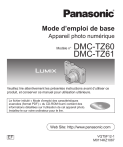
Öffentlicher Link aktualisiert
Der öffentliche Link zu Ihrem Chat wurde aktualisiert.